win10显示蓝牙已关闭的解决方法
1、按下win+x打开超级菜单,选择【设备管理器】,打开【设备管理器】,发现蓝牙的有问题,打开蓝牙属性,显示该【该设备无法启动,代码10】;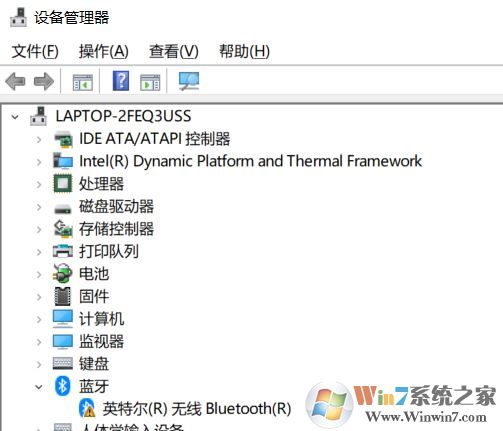
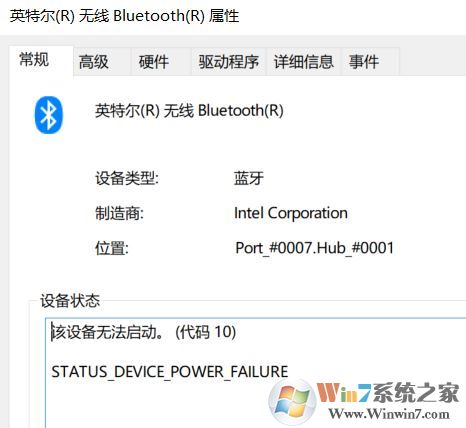
2、建议使用第三方驱动管理软件更新一下蓝牙设备,如下图所示,wiwnin7小编打开了:驱动人生绿色版下载|驱动人生 v7.1.4.8单文件去广告绿色版进行检测,果然不出意料;
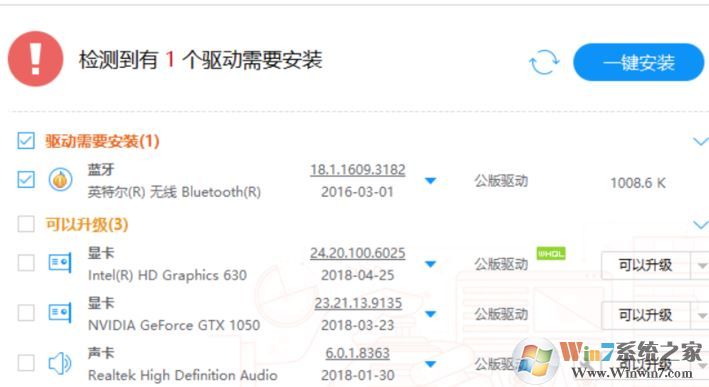
3、使用驱动人生进行修复一下就可以解决问题,正常使用蓝牙设备了,打开【设置】,发现蓝牙可以正常使用!
以上便是winwin7小编给大家分享介绍的win10显示蓝牙已关闭的解决方法!
相关文章:
win10蓝牙设备:已配对但未连接 无法连接蓝牙设备该怎么办?(已解决)
win10蓝牙:请检查PIN并尝试重新连接 解决方法